
Posljednji korak da naš Windows 8 savršeno radi na našem Macu. Pregledajmo ono što smo prije radili:
- Stvorite instalacijski USB
- Preuzmite softver za kompatibilnost
- Stvorite particiju Bootcamp i instalirajte Windows
A trenutno nam preostaje samo instalirajte softver za kompatibilnost tako da sve komponente našeg Maca rade savršeno, iako nikada nećemo dobiti određene funkcije našeg Maca, kao što su geste multi-touch dodirne pločice. Iako Windows jednom dobro funkcionira, bez potrebe za dodatnim upravljačkim programima, instaliranjem Bootcampa 4.0 primijetit ćete poboljšanja, na primjer u osjetljivosti trackpad-a, a iznad svega moći ćete prema zadanim postavkama konfigurirati način pokretanja od kada instalirajte Windows to je zadani operativni sustav.

Predstavljamo USB koji smo stvorili u drugom koraku ovog vodiča, sa softverom za kompatibilnost sa sustavom Windows. Otvaramo ga i pokrećemo Boot Camp. Slijedimo korake instalacije, nije potrebno ništa mijenjati. Vidjet ćete da se pokretački programi počinju instalirati, samo trebate dopustiti da se postupak nastavi bez ikakvog interveniranja.
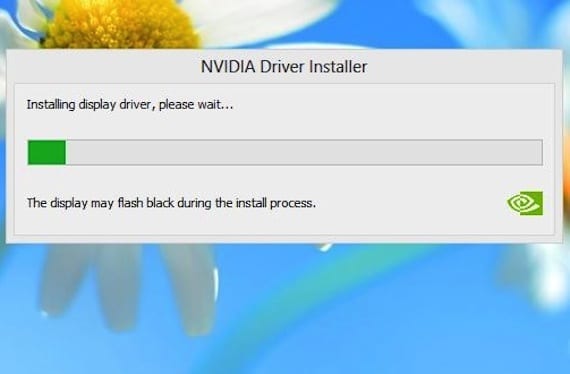
Nakon nekoliko minuta vidjet ćete da postupak završava. Sve je gotovo, zatvorimo prozor i idemo na zadnji korak tutorijala: promijenite zadano pokretanje.
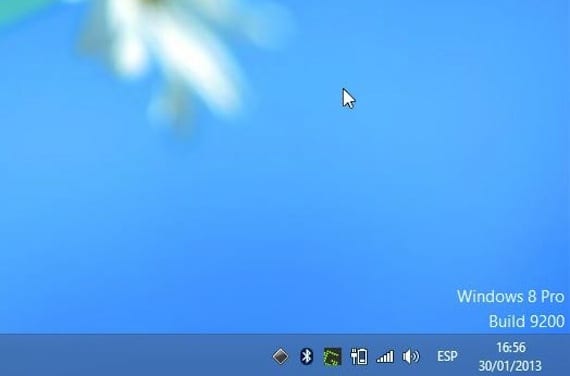
Vidjet ćete da se u donjem desnom kutu pojavljuje nova ikona, crni kvadrat. Kliknite ga i otvorit će se upravljačka ploča Bootcamp.

Odaberite Mac OS X kao pokretački disk i prihvatite. Već ste dovršili cijeli postupak instalacije sustava Windows na vašem Macu. Sada možete odabrati želite li se pokrenuti u sustavu Windows ili Mac, samo trebate pritisnuti tipku "alt" pri pokretanju i dobit ćete mogućnost korištenja bilo kojeg od dva operativna sustava. Najbolje od Windows i OS X na vašem Macu, možete li zatražiti više?
Više informacija - Instalirajte Windows 8 s Bootcampom na vaš Mac (I): Stvorite instalacijski USB, Instalirajte Windows 8 s Bootcampom na vaš Mac (II): Kompatibilni softver, Instalirajte Windows 8 s bootcampom na vaš Mac (III): Instalacija sustava Windows
Bom dia as eu install or windows 8.1 not imac model 11,2, pissed in 2010, from já obrigado
Kažem da ćete prije korištenja zadnjeg dijela ovog vodiča morati aktivirati Windows 8, zar ne?